Видеорегистратор ps link a2104hn инструкция
Обновлено: 02.07.2024
6. Настройка доступа к AHD DVR через сеть
7. Настройка просмотра через мобильное устройство
Руководство по эксплуатации AHD гибридного видеорегистратора
Правила и условия эффективного и безопасного использования, установки и хранения
1. При установке, перемещении регистратора, периферийного устройства, снятии с них панелей
отсоедините кабель питания во избежание поражения электрическим током
2. Питающие кабели подсоединяйте к заземленной розетке
3. При установке расположите устройство вблизи розетки для возможности его свободного
перемещения в случае необходимости
4. Не используйте регистратор в местах с высокой влажностью
5. Осуществляйте установку в местах, недоступных для детей
Условия хранения и установки регистратора:
1. Соблюдайте рекомендуемые для регистратора режимы температуры и влажности
2. Установку производите в местах, защищенных от внешних вибраций
3. Устанавливать регистратор необходимо в хорошо вентилируемых помещениях
4. В зоне установки регистратора не должно находиться предметов с магнитными свойствами
Правила безопасной эксплуатации регистратора:
1. Перед установкой жесткого диска убедитесь, что кабель питания отсоединен
2. Убедитесь, что кабель питания не поврежден
3. Рекомендуется использовать розетки с заземлением
4. Не касайтесь устройства питания при подключенном кабеле
5. Не ставьте тяжелые вещи на регистраторе
6. Избегайте попадания в вентиляционные прорези токопроводящих предметов
7. Компактно монтируйте кабели, предусматривайте свободное место для их монтажа
8. Неправильная настройка устройства снижает его производительность
9. Корректно завершайте работу регистратора
1. Начало работы с AHD DVR
1.1 Подключение устройств к AHD DVR

1 – видеовходы BNC
2 – аудиовыход RCA
3 – видеовыход VGA
4 – видеовыход HDMI
5 – аудиовходы RCA
6 – разъем RJ-45 для подключения к сети Ethernet
7 – разъемы USB 2.0
8 – разъем для подключения устройств RS485*
9 – разъем для подключения блока питания
10 – место для подключения заземления
* При подключении устройств RS485 следует правильно соединять сигнальные цепи А и В. Иначе
устройство работать не будет!
Для регистраторов, содержащих клеммные колодки тревожных входов и выходов:
1.2 Клеммная колодка регистратора

1. Установите жесткий диск (HDD):
1.1. Установку HDD выполняйте при выключенном питании!
1.2. Снимите верхнюю панель регистратора. Для этого отвинтите шурупы по бокам корпуса
1.3. Присоедините к HDD кабели питания и передачи данных, находящиеся внутри регистратора
1.4. Установите жесткий диск внутри регистратора и прикрепите верхнюю панель регистратора
обратно
3. Присоедините к находящимся на задней панели BNC-входам VIDEO IN (1) камеры
4. Устройство для просмотра изображения с камер (телевизор или монитор) может быть
подключено к разъемам VGA (3) или HDMI (4), находящимся на задней панели
5. К RCA-разъемам AUDIO IN (5) на задней панели видеорегистратора подключите устройства
аудиозаписи (микрофоны/камеры видеонаблюдения поддерживающие запись звука).
6. К разъему AUDIO OUT (2) подключите устройство для воспроизведения звука. Разъем
находится на задней панели видеорегистратора
7. Для подключения регистратора к сети передачи данных присоедините сетевой кабель к
Ethernet-разъему (6). Разъем находится на задней панели видеорегистратора
ПРИМЕЧАНИЕ: для начала работы регистратора в составе системы видеонаблюдения
выполнение пунктов 5-7 не обязательно. Однако, это позволит максимально использовать
функциональность устройства. Для максимально полной и подходящей под условия
объекта настройки, обратитесь к данной инструкции
8. Подключите регистратор к сети (9), подключив к нему блок питания. Сразу после подачи
питания регистратор включается.

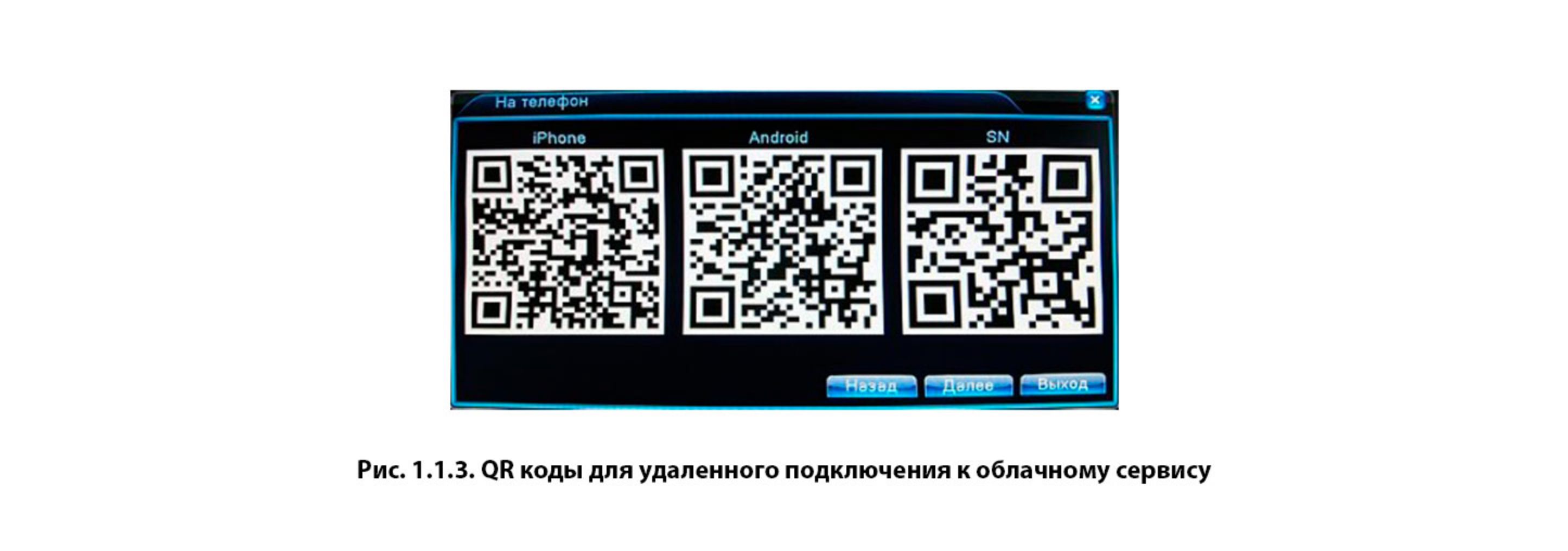
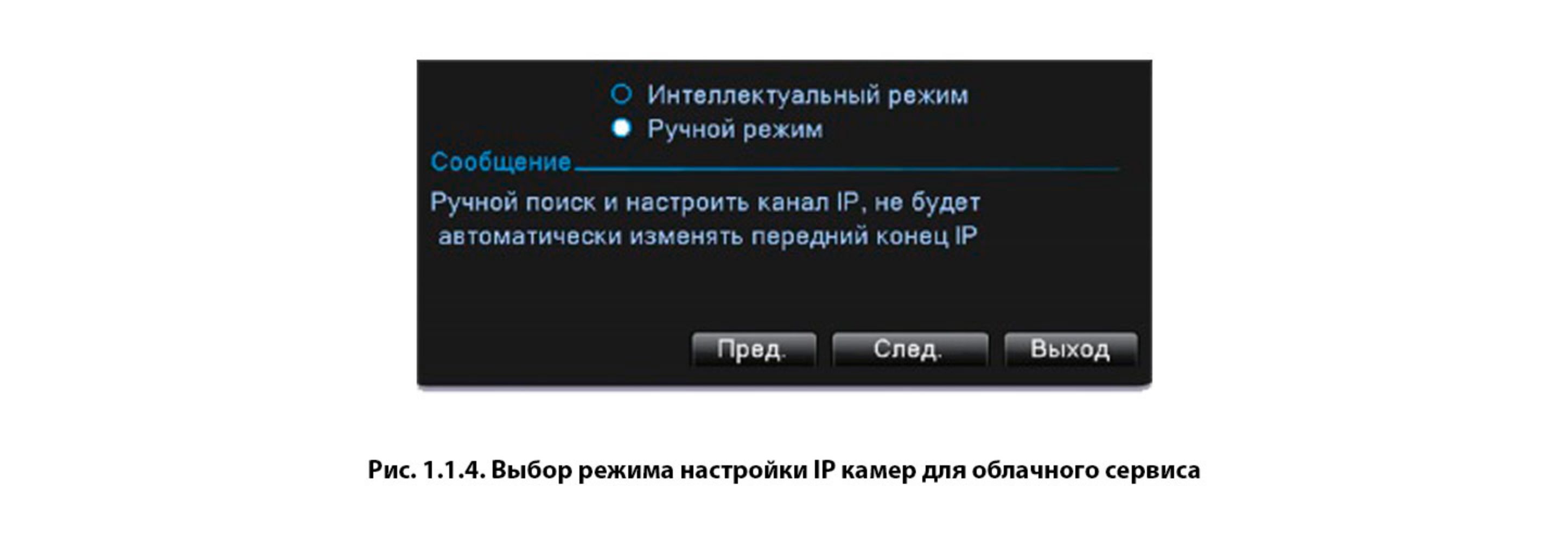
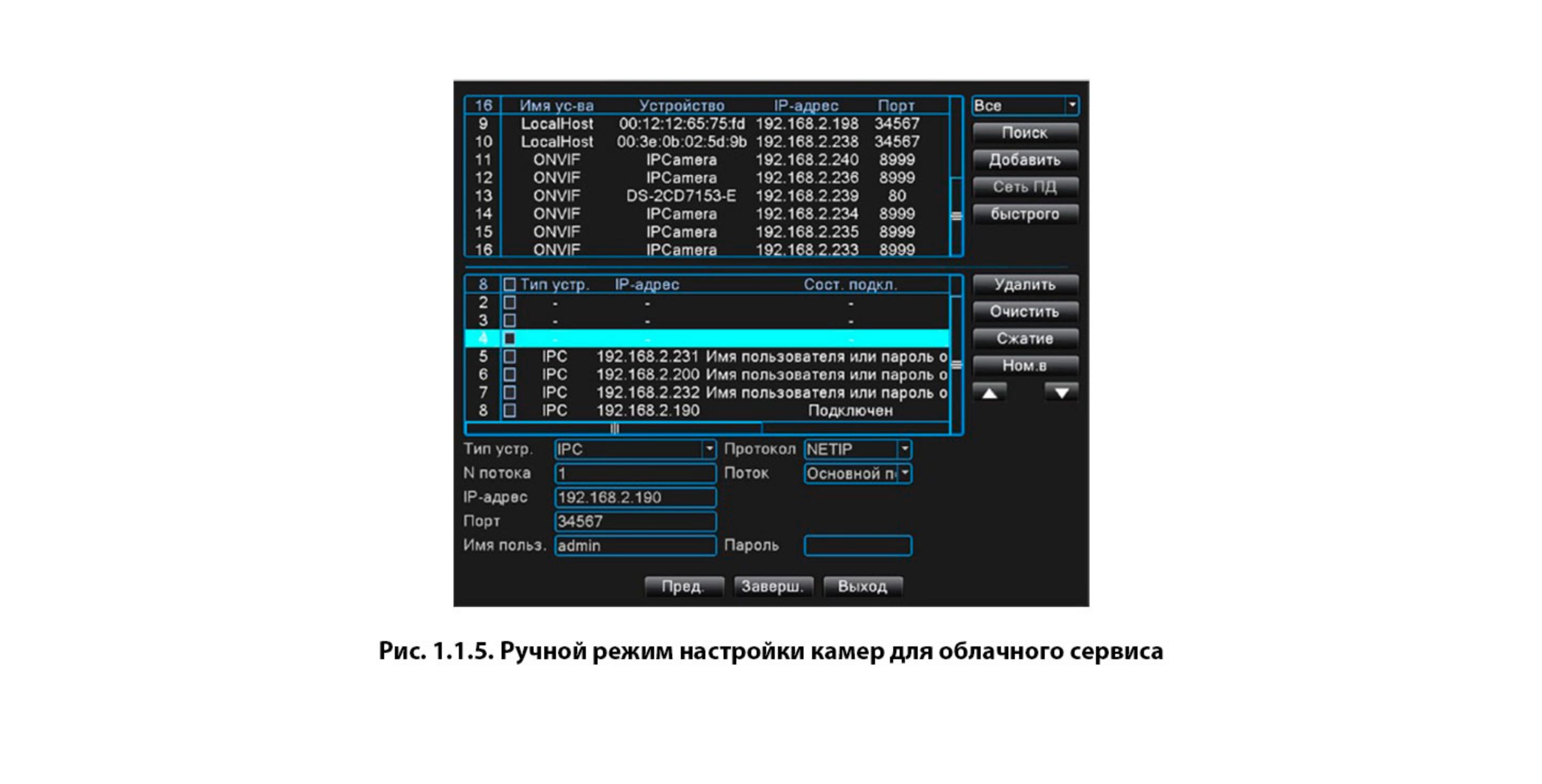
В верхнем окне слева отображается список найденных устройств в сети
В нижнем окне слева отображается список IP камер, подключенных к каналам 5, 6, 7 и 8 и т.д.
регистратора
ПРИМЕЧАНИЕ: Для изменения значений опций меню сделайте в строке ввода левый клик и
наберите нужные символы при помощи экранной клавиатуры
В раскрывающемся списке в правом верхнем углу выбираются критерии поиска камер в сети
(все/только NETIP/только ONVIF)
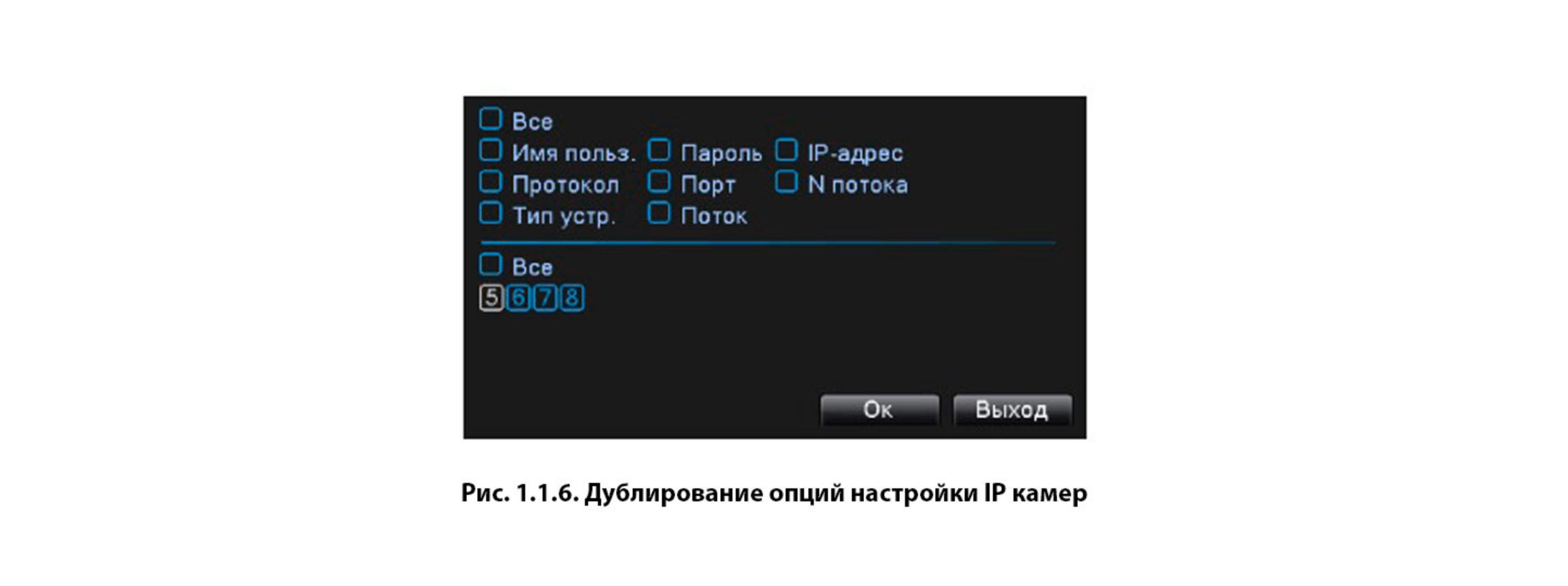
Для всех IP камер или только выбранных в чек-боксах 5, 6, 7 и 8 возможно продублировать настройки.
Дублируются как все настройки сразу, так и отдельные. Дублирование позволено использовать для
имени пользователя, пароля, протокола, пота, типа устройства, потока, IP адреса (в этом случае по
разным каналам будет доступна одна и та же камера со своим IP адресом) и номера потока.
Например, на Live-экране четырехканального регистратора будет отображаться картинка с четырех
камер видеонаблюдения (восьми, если подключены IP-камеры); в случае, если к какому-либо каналу
видеокамера не подключена, в соответствующем окне будет отображаться черный прямоугольник
2. Live-экран (Режим просмотра)
В режиме просмотра регистратор может воспроизводить видео одновременно с четырех/восьми
камер (режим квадратора) либо с любой одной камеры.
Повсеместное распространение Интернета даёт нам всё более широкие возможности для его использования. Высокие скорости и качество передачи данных сделало возможным такие вещи, как видеонаблюдение в режиме онлайн. Приобретя специализированное устройство, мы можем всегда держать в поле зрения свою квартиру, дом или гараж.

Современные технологии дают возможность вести наблюдение из любой точки мира
При настройке видеонаблюдения почти всегда возникает необходимость в удалённом доступе к данным, передаваемым с камеры. Чтобы цифровой видеорегистратор (DVR) мог передавать информацию по назначению — загружать файлы изображений или видео с камеры на FTP-сервер, отсылать отчёты на e-mail или сигнализировать о тревоге через SMS — необходимо подключить его к интернету. Рассмотрим, как реализовать эту схему, используя роутер.
Как подключить регистратор к интернету
Для выхода в Интернет видеорегистратор подключается к роутеру, как любое другое конечное устройство, получая от него IP-адрес и другие параметры через внутренний DHCP-сервер. Особенность заключается в том, что видеорегистратор должен быть доступен по обращению извне этой локальной сети.

Настройка доступа к DVR с удалённого рабочего места
Прежде всего, необходимо выяснить, какого типа IP-адрес получает ваша сеть от провайдера. Если на роутер приходит статический (то есть постоянный) IP-адрес, который жёстко прописан в его интерфейсе, то настроить подключение видеорегистратора можно следующим образом:
- На сетевой карте компьютера прописать настройки локальной сети: IP-адрес из диапазона 192.168.0.Х, где Х может быть любым числом от 2 до 254, исключая адреса, присвоенные другим устройствам в этой сети. Маска подсети 255.255.255.0. Значения шлюза и DNS можно оставить пустыми.
- Подключить регистратор к роутеру, назначить и прописать в его настройках статический IP-адрес из диапазона внутренней сети — 192.168.0.Х. Маска подсети — 255.255.255.0. В качестве шлюза и DNS-сервера будет выступать IP-адрес самого маршрутизатора — 192.168.0.1. Номера портов можно оставить по умолчанию.
При присвоении провайдером динамического IP вам нужно будет связаться с техподдержкой провайдера и уточнить, есть ли возможность получить статический IP. Если ответ будет отрицательным, вам придётся воспользоваться сервисом Dynamic DNS, который присвоит вашему DVR-устройству постоянное доменное имя. По этому имени к нему можно будет получить доступ извне, несмотря на меняющийся внешний IP вашей сети. Для этого нужно зарегистрироваться на любом сервисе, предоставляющем подобные услуги, затем прописать регистрационные данные — имя сервера, имя хоста (вашего устройства), имя и пароль пользователя DDNS — в соответствующем разделе настроек маршрутизатора. На примере D-Link DIR-615 это делается через вкладку Tools — Dynamic DNS.

Трансляция портов
Какие порты понадобятся вам при использовании видеорегистратора, будет зависеть от того, каким образом вы собираетесь взаимодействовать с ним. Также нужно посмотреть в документации к устройству номера портов, которые оно использует для разных типов доступа: это может быть доступ через веб-браузер, с помощью специального ПО или просмотр камер с мобильных устройств.

На примере того же D-Link DIR-615 трансляция портов выполняется на вкладке Advanced — Virtual Server. Нужно активировать соответствующие строки галочкой Enabled, а затем указать:
- Адрес, куда транслировать: в этом случае это будет IP видеорегистратора или его имя, если вы используете DDNS.
- Номера внешнего и внутреннего портов: обычно они совпадают, но если у вас больше одного видеорегистратора, тогда значение внешнего остаётся без изменения, а внутренний прописывается в зависимости от того, какой номер ему присвоен на каждом конкретном устройстве.
- Тип протокола — TCP или UDP. Если не уверены, какой будет использоваться, оставьте значение Both.
Аналогичным образом выполняется настройка проброса других портов, через которые вы будете обращаться к камере.

Заключение
Таким образом, зная IP-адрес своей сети и номера портов на своём устройстве видеонаблюдения, вы всегда сможете получить к нему доступ из любого места, используя роутер: просмотреть камеры в режиме онлайн или получить логин на почтовый ящик. Воспользуйтесь нашей инструкцией, настройте подключение видеорегистратора через роутер, и ваш объект наблюдения будет под постоянным контролем.

HiWatch DS-H104G - четырехканальный цифровой видеорегистратор небольшого размера, который позволяет осуществлять мониторинг и запись видеопотока с четырех камер. Благодаря поддержке кодека Н.264 Вы сможете эффективно использовать место на жестком диске. Видеорегистратор.
Видеорегистратор HiWatch DS-H104G
Количество камер: 1, свойства видеосигнала: цвет, система изображения: PAL, метод передачи: TCP/IP, Поддержка WiFi, ночное видение, детектор движения, носитель данных (записи): нет (без), поддержка сотовой связи
Готовый мобильный комплект WIFI/4G видеонаблюдения с 1 уличной камерой 2 Mп PS-link XMD01CH
4-канальный AHD видеорегистратор SKY-XM-9004NF-LM - видеорегистратор для камер, видеорегистратор 4, ip видеорегистратор 4 канала poe
Тип: HDVR (гибридный) тип записи: цифровой (-ая) Макс. количество видеовходов 4 с видео-детектором движения объем памяти жесткого диска (каждого) 8 ТБ сетевое подключение через PoE: нет (без) количество отсеков для жестких дисков 1 количество LAN-портов 1
Видеорегистратор Dahua DHI-XVR5104C
Купить стационарный 4 канальный AHD видеорегистратор IVUE CVMR-2104 нужно для установки на коммерческих автомобилях, автобусах, судах, тяжёлой строительной технике, поездах и других транспортных средствах, для выполнения требований ФЗ 16. В зависимости от технической ос.
Стационарный автомобильный 4 канальный AHD видеорегистратор на транспорт IVUE CVMR-2104
Этот уникальный AHD (аналог высокого разрешения) мобильный регистратор разрешением 1 Мпкс и функцией GPS, является лидером рынка по соотношению цена качество. Запись от 4-х камер высокго разрешения с кодеком H.264 позволяет держать несколько месяцев записей на Жестком д.
4-х канальный автомобильный AHD регистратор 720P + 3G, GPS, WiFi, HDD 2 Tb
IP видеорегистратор (NVR) 4 канальный с 4 РоЕ портами; H.264; 1 HDD (в комплекте нет HDD); Битрейт - 32Мб/с; Камеры до 5Мп и ниже; Скорость 120к/с (5Мп и ниже); ALARM-IN(4)/OUT(1); 1 HDMI/VGA; RS-485 (управление от системной клавиатуры STT-2405U); 2xUSB 2.0, 1xUSB 3.0;.
STNR-0460: IP-видеорегистратор 4-канальный
AHD видеорегистратор предназначен для обеспечения безопасности автомобиля. С целью обеспечения высоких встроенных интеллектуальных возможностей и стабильности в нем используются встроенный процессор и встроенная операционная система, а также сжатие/распаковка видео/ауди.
4-х канальный автомобильный AHD видеорегистратор 1080p + 1SD (до 256GB)
Стационарный автомобильный 4 канальный AHD видеорегистратор на транспорт IVUE CVMR-2104
Стационарный автомобильный 4 канальный 3G видеорегистратор IVUE CVMR-11042S-G3G
С функцией спидкам, запись видео 2560×1440 при 30 к/c, ЖК-экран 3", G-сенсор, GPS, угол обзора 170°, микрофон, microSD (microSDHC)
TrendVision Hybrid Signature EVO Wi
Тип: HDVR (гибридный), тип записи: цифровой (-ая), макс. количество видеовходов: 4, Сетевое подключение через Ethernet: нет (без), количество отсеков для жестких дисков: 1, Количество LAN-портов: 1
Видеорегистратор HiWatch DS-H204QA
Тип: HDVR (гибридный) тип записи: цифровой (-ая) Макс. количество видеовходов 4 с видео-детектором движения максимальный объем памяти жесткого диска (каждого) 4 ТБ сетевое подключение через PoE: нет (без) количество отсеков для жестких дисков 1 количество LAN-портов 1

Видеорегистратор REXANT 45-0171
Видеорегистратор. Диагональ дисплея: 3"; Разрешение видеозаписи: 1080P (1920x1080) 30FPS; Формат видеозаписи: mov; Разрешение фотосъемки: 12M; Формат фотосъемки: JPG; Угол обзора объектива: 170; 170: ЖК экран; ЖК экран: да; Датчик удара (G-Sensor)/GPS: да; Датчик дв.
Видеорегистратор HARPER DVHR-410

4-канальный видеорегистратор - SKY-A1004-S (поддержка AHD/TVI/CVI/IP видеокамер, удаленный просмотр видео со смартфона) в подарочной упаковке
XIAOMI 70MAI DASH CAM 4K A800 – высокотехнологичный автомобильный видеорегистратор. Устройство оснащено матрицей Sony IMX 415, которая обеспечивает высококачественную съемку в разрешении 4K 3840х2160p. Стеклянный 6-линзовый объектив с углом обзора 140° позволяет зафикси.
Видеорегистратор Xiaomi 70mai A800 4K Dash Cam (49WNJQH9T689), GPS
Тип: NVR (сетевой) тип записи: цифровой (-ая) Макс. количество видеовходов 8 с видео-детектором движения объем памяти жесткого диска (каждого) 6 ТБ количество отсеков для жестких дисков 1 количество LAN-портов 1
Novicam FR1204 представляет собой 4х канальный видеорегистратор, созданный на основе технологии аналогового сигнала высокого разрешения. Она позволяет использовать высокочастотный видеосигнал с разрешением до 8Мп и передавать его на расстояние до 500 метров. Благодаря в.
4 канальный видеорегистратор 5 в 1 и IP до 8 Мп Novicam FR1204



Почти каждый автолюбитель задумывался о том, чтобы купить видеорегистратор. Это устройство стало необходимо в дороге из-за участившихся случаев мошенничества или попадания в ДТП. В этом случае автомобильный регистратор выступит в роли надежного свидетеля, отобразив всю.
регистратор, запись видео 1920×1080 при 30 к/c, ЖК-экран 2.45", G-сенсор, аккумулятор, угол обзора 170°, микрофон, microSD (microSDXC)
Видеорегистратор Street Storm CVR-N8510W
Тип: HDVR (гибридный), тип записи: цифровой (-ая), макс. количество видеовходов: 4, количество отсеков для жестких дисков: 1, Количество LAN-портов: 1
Видеорегистратор Falcon Eye FE-MHD1104
регистратор, запись видео 3840×2160 при 30 к/c, ЖК-экран 2", аккумулятор, угол обзора 140°, микрофон, HDMI, microSD (microSDHC)
Видеорегистратор Digma FreeDrive Action 4K

4-канальный AHD видеорегистратор SKY-XM-9004NF-LM - видеорегистратор для камер, видеорегистратор 4, ip видеорегистратор 4 канала poe
Тип: XVR (гибридный), тип записи: аналоговый (-ая), цифровой (-ая), с видео детектором движения, Сетевое подключение через Ethernet: нет (без), работает в системе "умный дом"

Вам пригодится

Видеорегистратор Digma FreeDrive 600-GW Dual

Видеорегистратор Mio MiVue 812 Black

Видеорегистратор Navitel MSR300 GPS

Видеорегистратор Telefunken TF-DVR33FHD

Видеорегистратор с радар-детектором Neoline X-COP 9100z

Видеорегистратор Neoline X-COP 9200
Содержание
Качество и разрешение видео
Контрастность, баланс белого и экспозиция
Как настроить запись файлов в циклическом режиме
Как настроить дату и время
Дополнительные функции и настройки
Сброс установок до заводских значений
Качество и разрешение видео
После настроек важно проверить качество записи, чтобы убедиться в чёткости картинки. Если невозможно разглядеть номера других машин или другие детали — лучше увеличить разрешение, даже если видео займёт больше места.
При этом важно учитывать, что чем выше разрешение, тем больше места будет занимать изображение. Например, при разрешении 1920×1080 на карту объёмом 32 ГБ записывается видео длительностью до 10–15 часов.


Для удобной эксплуатации видеорегистратора нужно также настроить яркость и подсветку экрана. Они устанавливаются на ваше усмотрение в настройках, но нужно учитывать, что чем выше яркость и дольше работа подсветки, тем быстрее расходуется заряд аккумулятора.
Контрастность, баланс белого и экспозиция
От этого параметра зависит, насколько ярким будет изображение. В большинстве случаев достаточно автоматических настроек, чтобы устройство самостоятельно анализировало внешние условия и подстраивало под него параметры.
Вручную настраивать экспозицию нужно только в том случае, если качество записи вас не устраивает — например, появились засветы или видео слишком тёмное.
Как настроить запись файлов в циклическом режиме
Цикличная видеозапись в видеорегистраторе фиксирует всё происходящее в виде коротких роликов. Когда место на устройстве заканчивается, перезаписываются старые файлы, поэтому запись ведётся постоянно. Есть модели с непрерывным режимом — запись ведётся без паузы (получается одно длинное видео), а после заполнения памяти — останавливается. Чтобы продолжить запись, нужно вручную очистить накопитель и заново запустить съёмку.


Далее необходимо настроить длительность отдельного видео — от 1 до 15 минут, в зависимости от объёма памяти. Чем короче ролики, тем легче найти нужный (файлам видео присваивается порядковый номер), но пауза между ними будет возникать чаще.
Как настроить дату и время
Правильно настроить дату и время важнее, чем кажется. Именно на них ориентируются сотрудники ГИБДД и суд в спорах.
Для правильной настройки этих параметров нужно:
Система автоматически обновит время.
Дополнительные функции и настройки
Антирадар
Чтобы видеорегистраторы вовремя сообщали о радарах с фиксацией скорости, а вы не получили штраф, нужно сделать 4 простых действия.
- зайти в настройки радар-детектора;
- выбрать радиус срабатывания — соотношение скорости автомобиля и расстояния до камеры ГИБДД. Обычно это 1–5 км. Но советуем выбирать максимальное значение, чтобы среагировать заранее;
- установить ограничение спидометра. Как только вы превысите скорость, то видеорегистратор подаст специальный сигнал;
- выбрать радиочастоты, на которые будет реагировать устройство (лучше выбирать все доступные в регионе варианты, которые отобразятся в меню — так вы не пропустите никакие радары).
Модуль GPS
Видеорегистраторы с такой опцией привязывают каждое видео к точным координатам. Помимо них, на видео указана и ваша скорость. Это полезно в спорной ситуации, чтобы доказать отсутствие превышения скорости.


Контроль границ полосы движения
Эта опция повышает безопасность на дороге — чувствительные датчики считывают дорожную разметку и предупреждают о выходе за пределы полосы.
Чтобы настроить камеру для контроля границ полос, нужно:
- выбрать в меню девайса функцию калибровки датчиков;
- нажать на тонкую настройку и дождаться, пока на экране появятся изображения с объектива камеры с полосами привязки сверху;
- установить верхнюю линию по уровню горизонта;
- совместить нижнюю черту с капотом автомобиля.


Однако, если вы случайно задели камеру, то обязательно проверьте углы обзора. Если они изменились — значит, нужно повторно настроить датчик.
Датчик движения
Он же парковочный датчик. Видеорегистраторы с такой функцией автоматически начинают запись при любом движении после остановки автомобиля и выключения двигателя.
Для включения датчика нужно:
- зайти в меню девайса;
- выбрать датчик движения и нажать на иконку;
- перейти на рабочий стол и проверить корректность работы, например, выйти из машины и постучать в окно. Если датчик работает, автоматически начнётся запись.


Однако, если вы случайно задели камеру, то обязательно проверьте углы обзора. Если они изменились — значит, нужно повторно настроить датчик.
Сброс установок до заводских значений
Сброс настроек помогает, когда девайс начинает слишком долго реагировать на команды или некорректно отображает информацию времени или места. Сброс установок удалит всю информацию, поэтому не забудьте её сохранить.
Читайте также:

